Denne opplæringen i Winget Basics Series lærer deg hvordan du kan avinstallere apper ved hjelp av Winget .
Når du er en komplett pakkebehandler, kan du også avinstallere apper ved hjelp av Winget. Du kan enten avinstallere en bestemt app eller flere apper samtidig. Det beste er at avinstallasjonsprosessen er stille. dvs. du trenger ikke å følge en avinstallasjonsveiviser eller klikke”Neste”flere ganger. Uten videre, la oss lære trinnene for å avinstallere apper ved hjelp av Winget.
Tutorial Series: Winget Command-Line Basics
avinstaller apper ved hjelp av Winget i Windows
Høyr-klikk på”-liste. Installerte apper . kopier appen fra “ id “av appen du vil avinstallere. run winget avinstaller”appid”-kommandoen mens du erstatter”appid”med den idet du har tidligere. Skjermbilder)
Først, Start terminalvinduet ved å høyreklikke på”Windows”-ikonet på oppgavelinjen og velge alternativet”src=”https://i0.wp.com/windowsloop.com/wp-content/uploads/2025/02/open-terminal-270225.jpg?resize=8 For å gjøre det, kjør følgende kommando.
Winget List 
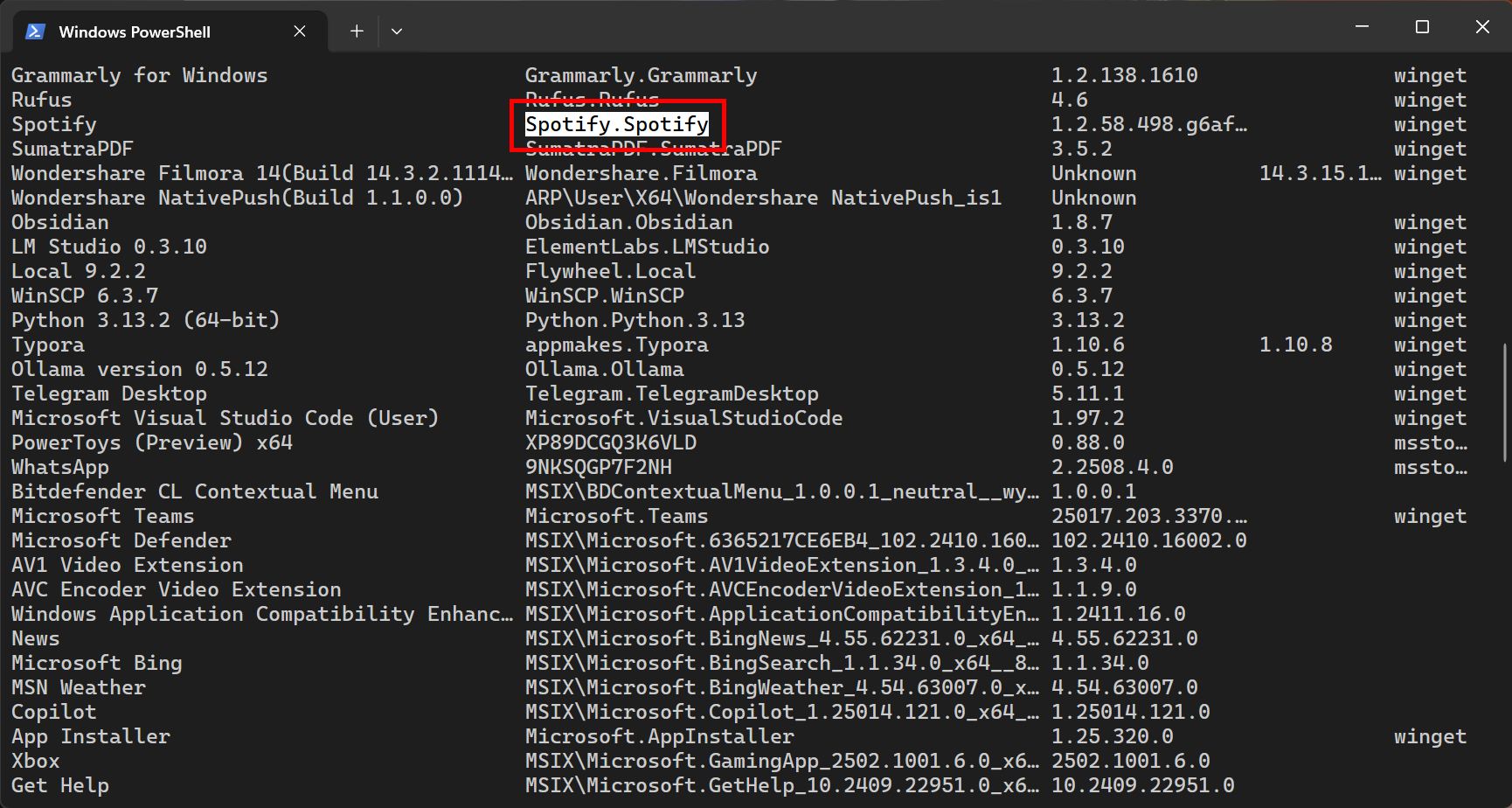 nå,
nå,
Winget avinstallere”Appid”
For eksempel, siden jeg vil avinstallere Spotify, kjørte jeg Winget avinstaller”Spotify.Spotify”.
ja “for å fortsette.
For å avinstallere flere apper samtidig, må du bare lenke kommandoene atskilt av;. Ikke glem å erstatte Appids med den faktiske IDen til appene du vil avinstallere.
Winget avinstallerer”APPID-2″; Winget avinstallerer”Appid-2″
Det er alt. Det er så enkelt å avinstallere apper som bruker Winget i Windows 11 og Windows 10. Hvis du har spørsmål eller trenger hjelp, kan du kommentere nedenfor. Jeg hjelper deg gjerne.